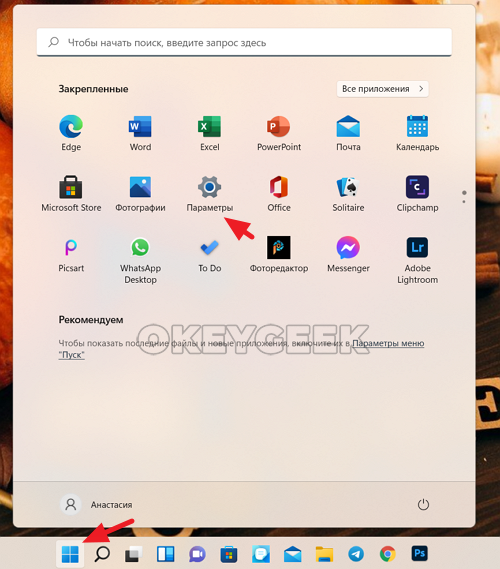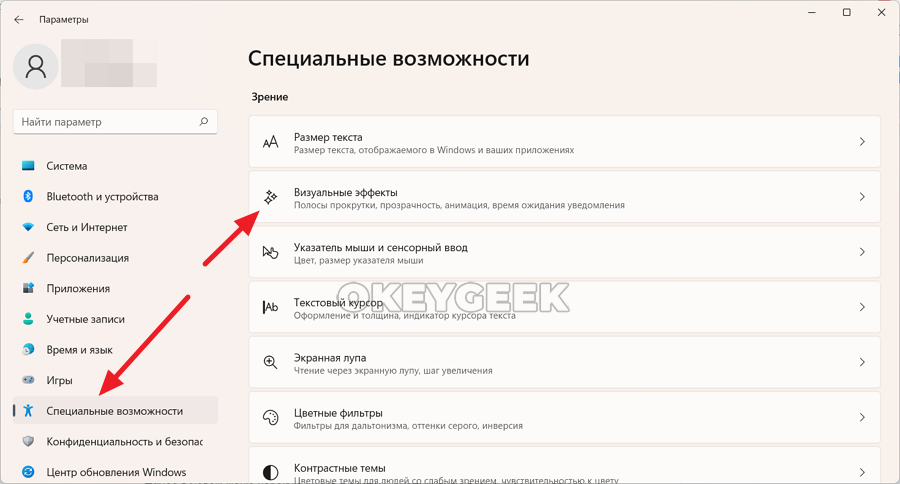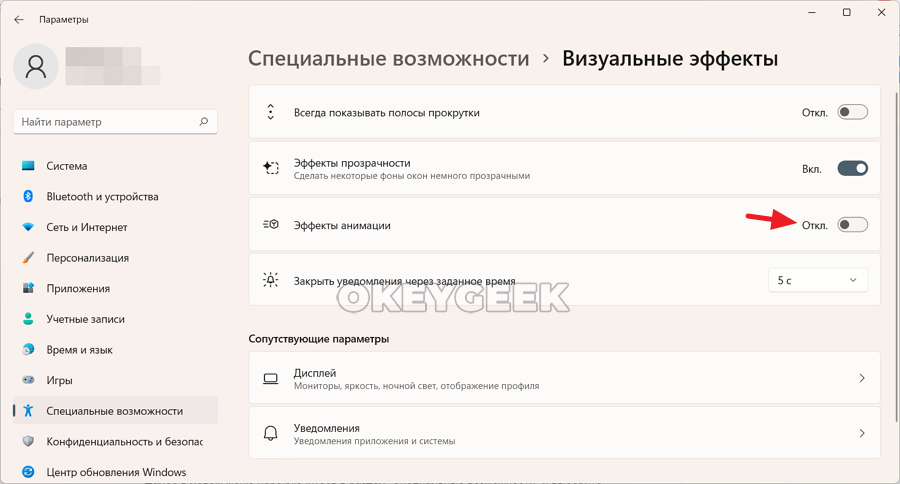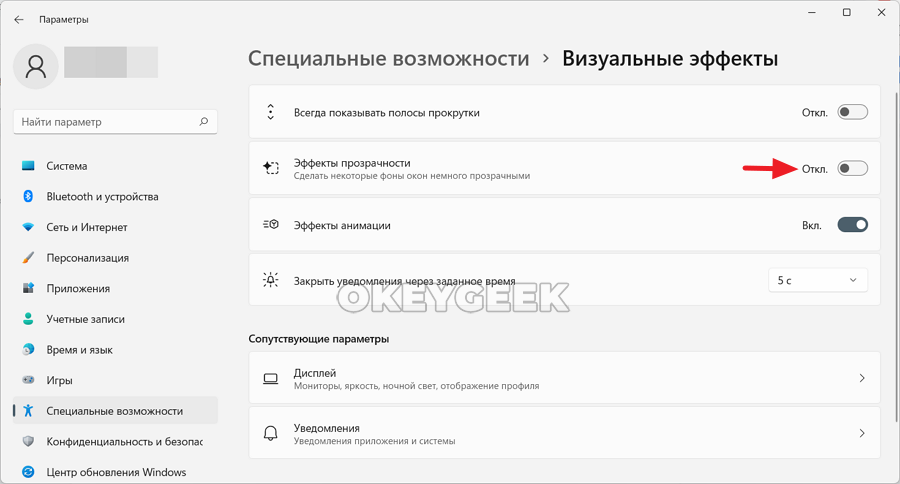Как в Windows 11 убрать анимацию и эффект прозрачности
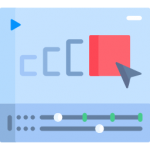
Оглавление: 1. Как убрать анимацию в Windows 11 2. Как убрать эффект прозрачности в Windows 11 3. Как еще ускорить работу Windows 11
Как убрать анимацию в Windows 11
Пользователи Windows 11 обращают внимание, что при сворачивании\разворачивании окон и в ряде других ситуаций им демонстрируется анимация движения. Это выглядит красиво и эффектно, но отнимает ресурсы компьютера. Каждая обработка движения — это затраты дополнительных ресурсов центрального процессора.
Чтобы убрать анимацию в Windows 11, нажмите на Пуск и перейдите в “Настройки”.
Далее в левом меню переключитесь в раздел “Специальные возможности” и выберите пункт “Визуальные эффекты”.
Здесь деактивируйте переключатель у пункта “Эффекты анимации”.
Теперь можно протестировать и увидеть, что анимация больше не появляется при сворачивании и в других ситуациях.
Как убрать эффект прозрачности в Windows 11
Еще один эффект, который создает внешний вид ОС, но никак не сказывается на эффективность от взаимодействия с ней (если не считать возможные торможения системы) — это эффект прозрачности. Используемый в Windows 11 дизайн построен таким образом, что окна утилит и приложений незначительно просвечиваются. Это создает интересный эффект.
Чтобы отключить прозрачность окон в Windows 11, откройте Пуск и перейдите в “Настройки”.
Далее выберите пункт “Специальные возможности” — “Визуальные эффекты”.
Деактивируйте переключатель у пункта “Эффекты прозрачности”.
Теперь графически система станет выглядеть несколько иначе, но должно повыситься ее быстродействие.
Как еще ускорить работу Windows 11
Отключение эффектов — один из способов ускорить работу компьютера на базе операционной системы Windows 11. Но есть несколько классических советов, которые помогут сделать работу ОС чуть быстрее, даже если компьютер не самый мощный:
- Уменьшить разрешение экрана. Чем меньше разрешение, тем меньше нагрузка на графический процессор, и от того быстрее работа всей системы.
- Отключить встроенный антивирус (и ему подобные приложения) в Windows 11.
- Отключить HDR (это можно сделать в настройках дисплея). HDR расширяет диапазон доступных цветов при воспроизведении видео и другого контента, который поддерживает работу HDR.
- Активировать игровой режим для работы с приложениями, которые требуют высокой производительности.
- Убедиться, что на компьютере достаточно свободного места для стабильной работы операционной системы. Особенно это критично в случае с системным диском.
- Работать “от розетки”, а не на батарее, если речь идет про использование ноутбука.
- Отключить дополнительные беспроводные интерфейсы, вроде Bluetooth, если они не используются.
- Настроить режим питания на вариант максимальной производительности.
Эти простые советы дадут возможность серьезно повысить производительность в работе компьютера на базе Windows 11.